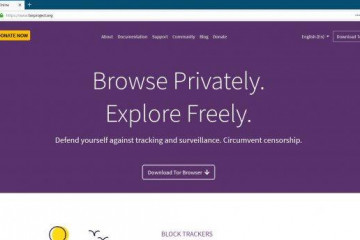Удаление навязчивой webalta из браузеров
Содержание:
- Как удалить Webalta из браузера
- Как удалить Вебальту? Ответим на этот вопрос
- История появления и причины падения Вебальты
- Как убрать стартовую страницу Webaltа.
- Удаления вируса из браузера
- Удаления вируса из браузера
- Комментарии (12)
- Удалите дополнения Search.webalta.ru из ваших браузеров
- Webalta
- Инструкция по удалению
- SEO в Вебальте
- Восстановление браузеров
- Способ заражения Search.webalta.ru
Как удалить Webalta из браузера
Сегодня мы расскажем о том, как удалить Webalta из браузера. Как правило, Webalta появляется после загрузки и установки программного обеспечения из непроверенных источников.
Последовательно произведите нижеследующие действия. Если не указано иное, приведенные процедуры необходимо выполнять при закрытом браузере.
1. Проверьте установленные на компьютере программы.
Откройте список установленных программ.
- В Windows 7: Пуск ? Панель управления ? Программы и компоненты.
- В Windows XP: Пуск ? Панель управления ? Установка и удаление программ.
Дождитесь загрузки списка. Поищите в списке программы, имеющие отношение к странице, которая вызывает проблему (например, панель инструментов для браузера). В случае обнаружения таких программ — удалите их.
2. Проверьте расширения в браузере.
Откройте браузер, в котором наблюдается проблема. Откройте и просмотрите список установленных расширений:
Mozilla Firefox: Инструменты ? Дополнения / Ctrl+Shift+A. Google Chrome / Яндекс.Браузер: Меню настроек браузера ? Настройки ? Расширения. Opera: ? Расширения ? Управление расширениями / Ctrl+Shift+E. Safari: Правка ? Настройки ? Расширения. Internet Explorer: Настройки ? Управление дополнениями. Если среди расширений обнаружатся приложения, связанные с нежелательной страницей – удалите их.
3. Проверьте свойства ярлыков (для Webalta.ru).
Если проблема связана со страницей Webalta.ru, необходимо также проверить свойства ярлыков, которыми открывается браузер (в том числе — ярлыка на Панели задач).
В Windows XP/Vista:
Нажмите на ярлык правой кнопкой мыши. Выберите пункт ‘Свойства’. Проверьте значение поля ‘Объект’. Если в конце пути к исполняемому файлу добавлен адрес http://webalta.ru или http://home.webalta.ru — удалите его. В Windows 7:
- Нажмите на ярлык правой кнопкой мыши.
- Выберите пункт, соответствующий названию браузера.
- Нажмите правой кнопкой мыши на название браузера.
- Выберите пункт ‘Свойства’.
- Проверьте значение поля ‘Объект’. Если в конце пути к исполняемому файлу добавлен адрес http://webalta.ru или http://home.webalta.ru — удалите его.
- Дополнительные рекомендации
- Проверьте служебные файлы браузеров
Некоторые настройки браузеров хранятся в файлах. Несанкционированное изменение этих настроек может привести к проблемам с установкой домашней страницы. Поищите в файлах настроек упоминания страницы, вызывающей проблему, и удалите ее адрес или измените на желаемый.
Список файлов и их расположение в файловой системе зависят от браузера.
Удаление Webalta в Mozilla Firefox
Настройки хранятся в файлах prefs.js и user.js. Для перехода в каталог, содержащий данные файлы:
Откройте браузер. Перейдите в меню Справка ? Информация для решения проблем. Найдите строку Папка профиля и нажмите кнопку Открыть его папку / Показать его папку. user_pref(«startup.homepage_override_url», «http://плохойсайт.рф»); user_pref(«browser.startup.page», 1); user_pref(«browser.startup.homepage», «http://плохойсайт.рф»); Каталог может не содержать файла user.js. Если же файл обнаружится, и все его содержимое относится к нежелательной странице – его можно удалить.
Удаление Webalta в Opera
Необходимо проверить следующие два файла:
Файл operaprefs_fixed.ini в каталоге C:Windowssystem32.
Файл operaprefs_default.ini в каталоге установки браузера (например, C:Program FilesOpera).
Код, изменяющий домашнюю страницу, скорее всего, будет выглядеть так:
Home URL=http://плохойсайт.рф Startup Type=2
Удаление Webalta в Google Chrome / Яндекс.Интернет
Проверьте файл preferences. Для редактирования откройте его в текстовом редакторе Блокнот (Notepad).
Для перехода в каталог с данным файлом:
В Windows XP: Пуск ? Выполнить и введите следующий адрес: «%appdata%GoogleChromeUser DataDefault».
В Windows Vista/7: Пуск и введите следующий адрес: «%appdata%..LocalGoogleChromeUser DataDefault».
Удаление Webalta в Internet Explorer
Проверьте системный реестр:
Убедитесь, что вы работаете под учетной записью администратора. Откройте системный реестр Windows (Пуск? Выполнить и введите команду «regedit»). Введите в строку поиска адрес страницы, несанкционированно заданной в качестве домашней. Последовательно удалите значения всех реестровых записей, которые найдутся по этому адресу
Внимание! Необходимо удалить значения записей, а не сами записи
Для перехода к каждой последующей записи нажимайте клавишу F3. Когда поиск достигнет конца реестра, вы увидите соответствующее сообщение.
Как удалить Вебальту? Ответим на этот вопрос
Обзавестись Вебальтой можно нечаянно. При установке программы, скачанной с варезного сайта, на вашем компьютере, в качестве бесплатного приложения, может установиться и Webalta Toolbar. При этом во всех браузерах главная страница будет заменена на страницу Webalta, и она же будет установлена поиском по умолчанию.
А вот избавиться от нее может оказаться не такой уж простой задачей. Обычными методами вернуть прежнюю домашнюю страницу и удалить Webalta не удастся.
Если вы вовремя заметите свое новое приобретение и сразу возьметесь его искоренять, то справится с ней несложно. Webalta Toolbar устанавливается как программа, и удалять ее нужно стандартными средствами установки и удаления программ, только проделать это придется дважды.
Откройте панель управления и двойным щелчком запустите оснастку «Установка и удаление программ». Просмотрев список установленных программ, находим строку с Webalta Toolbar, щелкаем по ней и нажимаем кнопку «Удалить».

В окне программы деинсталляции жмем «Далее». Будьте внимательны, обязательно поставьте флажок «Удалить тулбары из браузеров».

Программа деинсталляции завершает свою работу, но Webalta Toolbar не исчезла из списка установленных программ. Повторно нажимаем кнопку «Удалить». На этом проходе не пропустите флажок «Убрать стартовую страницу webalta».

На этот раз Webalta Toolbar должна исчезнуть из списка.
Но радоваться еще рано. К сожалению, программа деинсталляции не удаляет записи Вебальты из реестра. И этим нам придется заняться вручную.
Нажмите горячие клавиши «Win+R» и наберите в поле ввода «regedit».

В окне редактора системного реестра идем в меню «Правка», выбираем пункт «Найти» и, набрав в поле ввода «webalta», запускаем поиск.

Программа поиска найдет первое вхождение указанного слова и остановится. Безжалостно удаляем найденный ключ. Правый щелчок – удалить.

Удалив, нажимаем F3, чтобы найти следующее значение. И так действуем, пока не будет просмотрен весь реестр. Мало того, я бы советовал вам перезагрузиться и повторить поиск еще раз.
В принципе, если мы предприняли вышеописанные действия вовремя, и программа деинсталляции отработала корректно, предпринятых мер должно быть достаточно, чтобы избавиться от Вебальты. Но для полной уверенности, давайте проверим еще кое-что.
Во-первых, нужно проверить все ярлыки на рабочем столе, которыми вы запускаете браузеры. И на панели быстрого запуска тоже. Для этого правым щелчком на ярлыке открываем контекстное меню и выбираем самый нижний пункт – «Свойства». Если в поле «Объект» кроме пути к исполняемому файлу, указанному в кавычках, имеется приписка с адресом Вебальты, как на рисунке – ее надо удалить. Т.е. стереть все, что идет после закрывающих кавычек.

Такую проверку нужно проделать для ярлыков всех браузеров, имеющихся на вашем компьютере.
Иногда Webalta, кроме этого, вносит изменения в конфигурационные файлы браузеров. Придется проверить и их.
В Mozilla Firefox Webalta портит файлы prefs.js и user.js, которые хранятся в папке вашего профиля. Найти их можно следующим образом. Запустите Firefox и введите в адресной строке «about:support» (без кавычек).

Нажмите «Показать папку» и в открывшейся папке вашего профиля найдите указанные файлы. Откройте их Блокнотом, просмотрите на наличие строчек с адресом Вебальты, и если найдете, удаляйте строчку целиком.
Что касается браузера Opera, то здесь нужно проверять файл operaprefs_fixed.ini, который вы найдете в каталоге C:Windowssystem32. И еще один файл – operaprefs_default.ini. Его надо искать в каталоге, в котором у вас установлен браузер. Принцип тот же – открываем в Блокноте, ищем строчки с упоминанием Webalta и удаляем их.
Ну и в Google Chrome настройки хранятся в файле preferences (без расширения). Его проще найти стандартным поиском файлов в каталоге пользователя.
Настройки встроенного браузера Internet Explorer хранятся в записях системного реестра, а их мы уже почистили, так что на этот счет можно не беспокоиться.
В качестве завершения борьбы с Вебальтой осталось запустить стандартный поиск файлов и папок на системном диске по слову «webalta» и удалить все, что он найдет.
Надеюсь у вас успешно получилось удалить вебальту!
Перезагружаемся, запускаем любимый браузер. Все, мы победили!
Полезное видео:
Создано: 24.03.2014 годаПросмотров: 3316Добавил: Сергей
Разрешение экрана в Windows 7
Natata eBook Compiler
Как установить Гугл Хром? Установка Google Chrome
Какой браузер выбрать? Обзор браузеров
История появления и причины падения Вебальты
Поисковая система Webalta разместилась по адресу webalta.ru вместе с прямо говоря не привлекательным порталом.
Здесь можно найти новости и статьи различной тематики, может штука и полезная, но некоторые картинка просто устрашают и заходить сюда отпадает всякое желание, если честно.

С разных сторон можно увидеть рекламные баннеры и отсылки на сайты сомнительного содержания. Надо сказать, что недавно поисковик слегка изменил дизайнерское решение, но это ни на чем собственно не отразилось.
Но давайте заглянем немного назад во времени и посмотрим, как все начиналось у Вебальты.
Проект стартовал 25 августа 2005 года, в течение следующего года создатели отчитались по поводу имеющихся успехов – это было 737 422 974 проиндексированных документа общим объемом в 19 387 Гб.

В сентябре 2006 года стал доступен открытый каталог интернет-ресурсов оpen.webalta.ru, в декабре он стал важной составляющей поиска бизнес-информации, кроме того, заработала система контекстной рекламы «Оптимист»
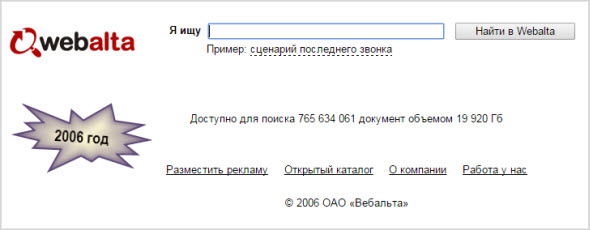
Через год в январе 2007 года компания запустила проект по созданию крупного российского дата-центра «Wahome». В общем, начало было положено и в планах было еще множество нереализованных идей.
Но в 2008 году стали появляться первые неполадки – в апреле по техническим причинам поисковая система Webalta не работала в течение нескольких недель. А уже в сентябре она перекуплена контент-провайдером «Артфон».
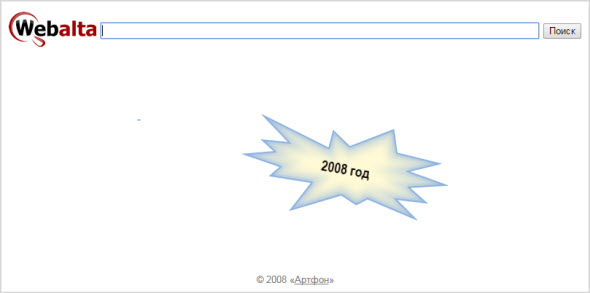
Первые «звоночки» недобросовестного подхода поисковика стали появляться в 2010 году, навязчивость стала со временем только усиливаться, в настоящий момент Вебальта по-прежнему доставляет пользователям интернета немало отрицательных эмоций.
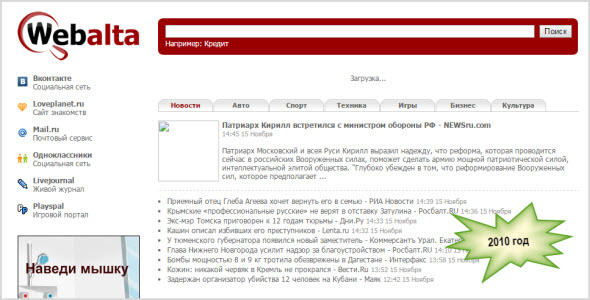
Несмотря на в свое время громкие заявления компании явно не удалось выдержать конкурентную борьбу с такими гигантам, как Яндекс, Рамблер и уж тем более Гугл.
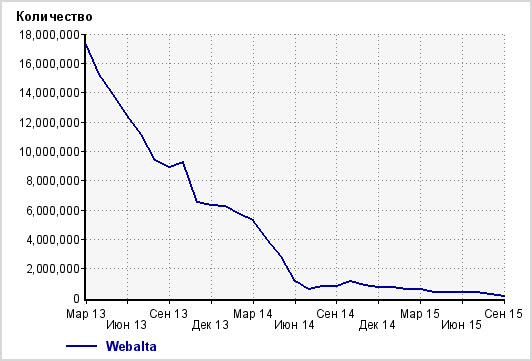
Тогда видимо и было принято решение использоваться «политику террора» — мало того, что изменения вносятся без ведома пользователей, еще к командам запуска браузеров в имеющихся свойствах соответствующих ярлыков навязывается дополнительный параметр открытия сайта Webalta.
Кроме того, компанию не без основания подозревают в связях с киберпреступностью, но это вряд ли кто-нибудь из простых смертных узнает точно.
Получается, что со временем перспективный поисковик скатился до одной из многих вирусных программ, которыми сегодня забито интернет-пространство.
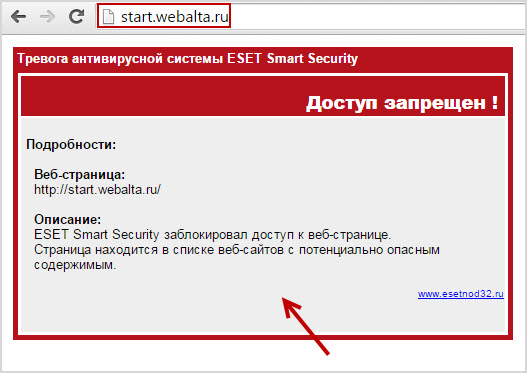
Это не только система поиска, а также Webalta toolbar, который может устанавливаться сразу на всех имеющихся на вашем устройстве браузерах.
Чтобы избежать проблем в дальнейшем, лучше сразу приступить к удалению данного софта с вашего компьютера, иначе затем это будет сделать гораздо труднее.
Если вы думаете, что будет достаточно изменить домашнюю страницу в настройках, то ошибаетесь, и даже после перезагрузки изменения не вступят в силу.
Поэтому нужно избавляться от Webalta капитально, чтобы «вытравить» заразу окончательно, и ниже вы узнаете, как это сделать.
Как убрать стартовую страницу Webaltа.
Шаг 1. Удаляем клиента через Удаление программ.
Заходим в Панель управления Windows. Для Windows 7 и Windows 8 — открываем компонент Программы и возможности → Программы → Программы и компоненты. Для Windows XP — ищем пункт Установка и удаление программ.
Сначала удаляем панели и тулбары для всех браузеров и лишь затем удаляем сам клиент.
Шаг 2. Удаляем сервис из Служб Windows.
Нажимаем комбинацию клавиш Win+R. Откроется окно «Запуск программы». В нем пишем команду:
Нажимаем Enter.
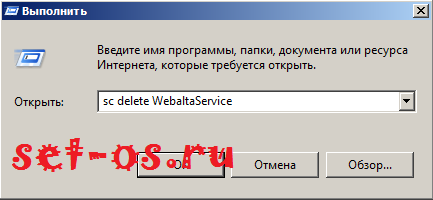
Этим мы удалим службу Webalta, если она была установлена.
Шаг 3. Удаляем Webalta из реестра системы.
Реестр это фактически сердце операционной системы Windows. Соответственно первое что надо сделать — удалить все следы Webalta из реестра.
Нажимаем комбинацию клавиш Win+R. Откроется окно «Запуск программы». В нем пишем regedit.

Как убрать webalta
Нажимаем Enter. Откроется окно редактора реестра.
Нажимаем кнопку F3 для вызова формы поиска.

как убрать webalta
В поле поиска вводим слово Webalta и нажимаем Enter.
Редактор покажет найденный ключ. Удаляем его. Опять нажимаем F3 и Enter.
Вам надо удалить абсолютно все ключи в которых встречается Webalta. Пока Вы не удалите все ключи Вебальты, Вы не сможете изменить настройки стартовой страницы.
Шаг 4. Убираем во всех браузерах страницу Webaltа из стартовой.
— Internet Explorer
В браузере нажимаем кнопку Сервис → Свойства обозревателя. Открываем вкладку Общие — здесь надо ввести веб-адрес новой домашней страницы и после этого кликнуть кнопку Применить.
— Google Chrome (Хром, Яндекс.Хром и т.п.)
Сначала чистим временные файлы и кеш. В браузере Хром (chrome) для этого надо нажать комбинацию клавиш Ctrl+Shift+Delete. В открывшемся окне ставим галочки:— Очистить историю просмотров — Очистить историю загрузок — Очистит кэш — Очистить файлы cookie и другие данные сайтов.
Нажимаем кнопку Очистить историю.
Затем в настройках смотрим раздел Начальная группа и удаляем оттуда ссылку на поисковик, если он там есть.
Ниже найдите раздел поиск и проверьте чтобы там не была выставлена Webalta по-умолчанию.
— Opera (Опера)
Чтобы попасть в настройки браузера — нажимаем комбинацию кнопок Ctrl+F12.
Откроются настройки браузера. На вкладке Основное ищем поле Домашняя. Удаляем эту строчку полностью и прописываем туда любой другой адрес сайта.
Нажимаем ОК.
— Mozilla Firefox
Вам необходимо найти файлы user.js и prefs.js. Для этого надо зайти в Мой компьютер и нажать кнопку F3 и выбрать пункт Файлы и папки. По умолчанию, файлы хранятся в каталоге:С:\Documents and Setting\имя_пользователя\Application Data\Mozilla\Firefox\Profiles\xxx.default
Вместо xxx любые буквенные или цифирные символы.
Каждый из файлов надо открыть в блокноте и найти строку с Webalta. Она может иметь такой вид:
Замените адрес Вебальты на любой другой и сохраните файл.
Шаг 5. Проверяем ярлыки.
Ещё одно место, куда эта зараза очень любит прописывать свою ссылку — это ярлыки браузеров. Поэтому кликаем на ярлычке Оперы или Хрома (в зависимости от того, чем пользуетесь) и в меню выбираем пункт <Свойства>:
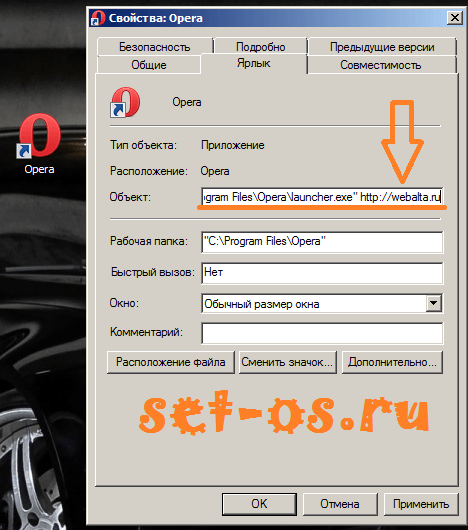
На вкладке <Ярлык> находим строчку <Объект> и в самом конце строчки проверяем нет ли ссылки, как на скриншоте. Если есть — удалите её и нажмите кнопку ОК.
Удаления вируса из браузера
Для IE (Internet Explorer) следуйте такой инструкции:
- Включите главное меню Пуск и перейдите в окно Выполнить или комбинацию Win + R;
- Введите в отрывшемся окне команду regedit

- Откройте поиск по реестру, как это было описано в инструкции выше;
- Введите в строку поиска webalta.ru и удалите все элементы. Повторите действие несколько раз.
Для Opera необходимо выполнить следующие действия:
- Зайдите в главную директорию системы под названием C:WindowsSystem32;
- В этой паке найдите файл operaprefs_default.ini и откройте файлы с помощью блокнота;
- В файле есть вредный код, который не дает удалить Вебалту с браузера. Если вы нашли строку Home URL=http://webalta.ru, измените адрес на нужную вам поисковую систему и сохраните изменения. Только после этого запускайте браузер;
Совет! Если вы открыли браузер и ничего не поменялось, выполните очистку реестра.
Mozilla Firefox
Удалить сервис из этого браузера довольно сложно. Следуйте инструкции ниже:
- Запустите браузер и найдите меню Справка. Откройте его;
- Теперь включите поле информации для решения неполадок и перейдите в главную директорию браузера. В этой папке найдите файлы user.js и/или prefs.js;

После выполнения вышеуказанных действий очистите реестр, как это было описано в предыдущих инструкциях статьи.
Google Chrome
Для начала зайдите в настройки браузера и уберите Вебалту из поля стартовой страницы браузера.

- Очистите данные реестра.
- Теперь очистите ярлык браузера. Этот метод описан выше в статье. После этого не открывайте браузер, а откройте окно «выполнить» и введите в текстовое поле команду chrome.exe. она позволяет открыть браузер в безопасном режиме и с правами администратора.
- Удалите кэш и куки браузера с помощью окна настроек. Теперь закройте окно обозревателя и обязательно очистите реестр. Не запускайте браузер. Чтобы изменения вступили в силу, перезагрузите компьютер. Если через какое-то время сервис снова появился в обозревателе, просканируйте компьютер антивирусом, переместите файлы в карантин и произведите удаление файлов Вебалта еще раз.
Чтобы не поймать вирус Webalta снова, устанавливайте все программы только с официальных сайтов разработчиков. Не скачивайте пиратские игры и самораспаковывающиеся архивы.
Тематические видеоролики:
Удаления вируса из браузера
Для IE (Internet Explorer) следуйте такой инструкции:
- Включите главное меню Пуск и перейдите в окно Выполнить или комбинацию Win + R;
- Введите в открывшемся окне команду regedit
- Откройте поиск по реестру, как это было описано в инструкции выше;
- Введите в строку поиска webalta.ru и удалите все элементы. Повторите действие несколько раз.
Для Opera необходимо выполнить следующие действия:
- Зайдите в главную директорию системы под названием C:\Windows\System32;
- В этой паке найдите файл operaprefs_default.ini и откройте файлы с помощью блокнота;
- В файле есть вредный код, который не дает удалить Вебалту с браузера. Если вы нашли строку Home URL=http://webalta.ru, измените адрес на нужную вам поисковую систему и сохраните изменения. Только после этого запускайте браузер;
Совет! Если вы открыли браузер и ничего не поменялось, выполните очистку реестра.
Mozilla Firefox
Удалить сервис из этого браузера довольно сложно. Следуйте инструкции ниже:
- Запустите браузер и найдите меню Справка. Откройте его;
- Теперь включите поле информации для решения неполадок и перейдите в главную директорию браузера. В этой папке найдите файлы user.js и/или prefs.js;
Как правило, в этих файлах вирус изменяет текст, чтобы стать главной страницей в обозревателе. Откройте каждый из найденных файлов с помощью блокнота и найдите строки, в которых упоминается название webalta. Поиск по документу осуществляется с помощью сочетания клавиш CTRL+F. Затем введите в текстовое поле слово или словосочетание, которое необходимо найти.
После выполнения вышеуказанных действий очистите реестр, как это было описано в предыдущих инструкциях статьи.
Google Chrome
Для начала зайдите в настройки браузера и уберите Вебалту из поля стартовой страницы браузера.
- Очистите данные реестра.
- Теперь очистите ярлык браузера. Этот метод описан выше в статье. После этого не открывайте браузер, а откройте окно «выполнить» и введите в текстовое поле команду chrome.exe. она позволяет открыть браузер в безопасном режиме и с правами администратора.
- Удалите кэш и куки браузера с помощью окна настроек. Теперь закройте окно обозревателя и обязательно очистите реестр. Не запускайте браузер. Чтобы изменения вступили в силу, перезагрузите компьютер. Если через какое-то время сервис снова появился в обозревателе, просканируйте компьютер антивирусом, переместите файлы в карантин и произведите удаление файлов Вебалта еще раз.
Чтобы не поймать вирус Webalta снова, устанавливайте все программы только с официальных сайтов разработчиков. Не скачивайте пиратские игры и самораспаковывающиеся архивы.
Тематические видеоролики:
Комментарии (12)
Лентяй
Вот реально работающий метод проверен лично на многих машинах и ОС. Если Webalta есть в списке установленных программ, то процесс удаления следует проводить по следующему сценарию: Удаляем саму программу при помощи любого деинсталлятора или через «Установка и удаление программ» Проводим очистку реестра Пуск – Выполнить – regedit – Правка – Найти – Webalta. То что нашлось в результате поиска, (а найдётся обязательно) смело удаляем В ярлыках на рабочем столе Рабочий стол – Ярлык браузера – Свойства – после.exe убрать дописку start.webalta.ru (она в конце свойств ярлыков каждого браузера) В каждом браузере в настройках поисковых систем удаляем поисковую систему Webalta. Для Интернет Эксплорер нужно указать поиск по умолчанию Гугл или Яндекс, только в таком случае получиться произвести удаление. Перезагрузить компьютер и вздохнуть с облегчением. Ситуация когда Webalta установилась с каким то скачанным приложением и её нет в перечне установленных программ решается следующим образом: Заходим в Мой Компьютер. Вводим в строку Поиск webalta и в результате получаем вот такую или похожую картину Удаляем всё, что найдено. Далее действуем по схеме изложенной выше или читаем дальше. Вычищаем каждый браузер. Рабочий стол – Ярлык браузера – Свойства – после.exe удаляем приписку следующего вида start.webalta.ru Заходим в настройки поиска и удаляем webalta с перечня поисковиков. В ИЕ только после установки другого поиска по умолчанию получается удалить Очищаем реестр от этой скверны Пуск – Выполнить – regedit – Правка – Найти – Webalta Перезагружаем компьютер и радуемся результату. Если в результате проведённых мероприятий webalta не исчезла, следует удалить ярлыки зараженных браузеров с Рабочего стола и заменить их простым перетаскиванием из меню Пуск-Все программы.
Conan
Реально полезная инфа. Мама дорогая, сколько ж нервных клеток убила мне эта дрянь. Да и тот вагон с маленькой тележкой другой пакости, которая обнаружилась с использованием “Курвы” (CureIt), ссылка на которую здесь дана. Огромный респект и сердечное спасибо ребятам, всё так толково здесь расписавшим. Удачи вам по жизни. Одно фигово: курвачка-то чуть ли не сутки мурыжила моё железо (при всех-то закрытых иных приложениях, отключенном антивируснике). И ещё хотелось бы, если позволите, высказать пожелание внести ясность, как бороться с Вебалтой, если я пользуюсь исключительно Мозилой (Файерфоксом), а то всё так красочно расписано под Хром и Оперу и даже слегка затронута тема традиционного Интернет Експлорера, а о Мозилле как-то умолчали… :-(((
Удалите дополнения Search.webalta.ru из ваших браузеров
Search.webalta.ru в некоторых случаях устанавливает дополнения в браузеры. Мы рекомендуем использовать бесплатную функцию «Удалить тулбары» в разделе «Инструменты» в программе Spyhunter Remediation Tool для удаления Search.webalta.ru и свяанных дополнений. Мы также рекомендуем вам провести полное сканирование компьютера программами Wipersoft и Spyhunter Remediation Tool. Для того чтобы удалить дополнения из ваших браузеров вручную сделайте следующее:
Internet Explorer
- Запустите Internet Explorer и кликните на иконку шестеренки в верхнем правом углу
- В выпадающем меню выберите Настроить надстройки
- Выберите вкладку Панели инструментов и расширения .
- Выберите Search.webalta.ru или другой подозрительный BHO.
- Нажмите кнопку Отключить .
Предупреждение: Эта инструкция лишь деактивирует дополнение. Для полного удаления Search.webalta.ru используйте утилиту для удаления Search.webalta.ru.
Google Chrome
- Запустите Google Chrome.
- В адресной строке введите chrome://extensions/ .
- В списке установленных дополнений найдите Search.webalta.ru и кликните на иконку корзины рядом.
- Подтвердите удаление Search.webalta.ru .
Mozilla Firefox
- Запустите Firefox.
- В адресной строке введите about:addons .
- Кликните на вкладку Расширения .
- В списке установленных расширений найдите Search.webalta.ru .
- Кликните кнопку Удалить возле расширения.
Webalta
Webalta
Webalta (или Вебальта) — поисковая система по русскоязычному сегменту. Ее сайт — www.webalta.ru.
Со временем поисковая система Webalta сдала позиции и на сегодняшний день больше известна тем, что принудительно устанавливала свой сайт в качестве домашней страницы браузера.
Как все было – основные этапы развития поисковика Вебальта
IT-компания Webalta была создана в августе 2005 г, только на заре становления этой области в России, когда кроме Яндекса не было особой альтернативы. Собственно, цель была поставлена обогнать Яндекс, но это не получилось реализовать по многим причинам.
В 2006 г. начала функционировать поисковая система Вебальта, вызвав в скором времени недовольство хостинг-провайдеров.
В сентябре 2006 г. был запущен открытый каталог сайтов Open.webalta.ru.
К марту 2007 г. поисковой системой Webalta было проиндексировано более 1,2 миллиарда веб-страниц.
В сентябре 2008 г. года поисковая система Webalta была куплена . Развитие ее прекращено. Сегодня это больше новостной портал, чем поисковик.
Так что у поисковика Вебальта грустная судьба. Он хоть и замахивался на победу над Яндексом, но этого реализовать так и не смог. Так что сейчас Вебальта осталась далеко в прошлом. Так как устанавливается на компьютер в качестве главной поисковой системы без ведома пользователя, вызывает раздражение у юзеров. Ее сегмент – несколько десятых процента в Рунете. Если вы зайдете почитать об этом поисковике, будет много информации о том, как ее удалить, но почти ничего о самом поисковике. Он остался в аутсайдерах и уже не будет так популярен, как в начале. Это связано со многими факторами, в частности, неправильной рекламой поисковика, слишком навязчивой, с давлением конкурентов.
Фактически действия поисковой системы напоминают действия вирусов. Поэтому Вебальта вызывает ненависть у юзеров и особо не пользуется популярностью. Удалить ее из компьютера очень непросто. Амбициозный поначалу проект потерпел такой упадок. Проект был продан, а утопия не воплотилась в жизнь.
Инструкция по удалению
1. Просмотрите список установленных программ, удалите все объекты в названии которых фигурирует имя вирусного поисковика:
- откройте меню «Пуск» и перейдите в «Панель управления»;
- зайдите в опцию «Удаление программы»;
- просмотрите список проинсталлированного ПО на наличие Webalta. Все обнаруженные объекты в независимости от их типа (тулбар, десктопное приложение, утилита) необходимо удалить.

2. Просканируйте систему штатными средствами ОС, чтобы избавиться от оставшихся файлов и папок Вебальта:
- кликните иконку «Мой компьютер» или нажмите комбинацию клавиш «Win» + «E»;
- в правой верхней части открывшегося окна введите в поисковую строку «webalta», а затем нажмите «ENTER»;
- дождитесь окончание сканирования и удалите все объекты, имеющие отношению к навязчивому сервису.

3. Очистите реестр.
- в строке панели «Пуск» наберите «regedit»;
- кликните ЛК кнопкой появившийся ярлык утилиты с списке «Программы»;
- откройте подменю редактора «Правка» и выберите опцию «Найти…»;
- в строке «Найти:» напишите «webalta» и нажмите «Найти далее»;
- все найденные записи, в которых есть название рекламного поисковика, нужно удалить.

4. Проанализируйте свойства ярлыков всех браузеров, которые только есть в системе, на предмет сторонних записей в поле «Объект».
- наведите курсор на ярлык, нажмите правую кнопку мышки;
- в меню выберите опцию «Свойства»;
- проанализируйте запись в строке «Объект»: необходимо удалить все сторонние ссылки (если таковые присутствуют).


5. Зайдите в меню настроек каждого браузера и установите в опции «Домашняя страница » ссылку на поисковик в котором вы предпочитаете работать.
- Firefox: «Инструменты» >> «Настройки» >> вкладка «Основные»;
- Google Chrome: «Настройка и управление … » (иконка в виде трёх полосок) >> «Настройки» >> раздел «Начальная группа» опция «добавить» / раздел «Внешний вид» опция «изменить»;
- Internet Explorer: «Сервис» >> «Свойства обозревателя» >> «Общие»;
- Opera: главное меню (символ браузера) >> «Настройки» >> «Общие …» >> вкладка «Основные» >> настройка «Домашняя:».
6. Просканируйте программный код отельных файлов интернет-обозревателя на присутствие ссылок вебальта (для каждого браузера используются различные способы очистки).
Mozilla Firefox:
- Откройте раздел основного меню «Справка».
- Выберите «Информация для решения …».

Нажмите кнопку «Показать папку».

Найдите в директории FF файл sessionstore.js и откройте его с помощью текстового блокнота Notepad или AkelPad (можно использовать системный, но в нём не так удобно работать).

- Активируйте функцию поиска (Ctrl + F).
- Напишите в строке «Найти:» имя сервиса — «webalta».
- Запустите сканирование (кнопка «Найти всё в текущем …»).

Перейдите в строку, где обнаружилась вредоносная ссылка: её необходимо удалить, а вместо неё вписать ссылку на приемлемый для вас поисковик.

Редактируйте аккуратно, не нарушая синтаксис кода: полезная ссылка должная быть заключена в кавычки.

Сохраните файл (иначе изменения не вступят в силу!). Найдите файл prefs.js и проделайте в нём такие же действия, как и в sessionstore.js.

Google Chrome:
- настройте Windows таким образом, чтобы были видны скрытые папки и файлы («Пуск» >> «Панель управления» >> «Параметры папок»);
- кликните в системном разделе (диск С) папку «Пользователи»;
- зайдите в свой профиль («Имя пользователя»);
- следуйте в директорию браузера по пути AppData >> Local >> Google >> Chrome >> User Data >> Default;
- найдите файл «Preferences» и откройте его в блокноте;
- воспользуйтесь функцией поиска, чтобы отыскать и удалить зловредные проделки вебальты. Не забудьте вместо них прописать ссылку на «правильный» поисковик.
- сохраните файл.

Opera:
- в строке меню «Пуск» напишите %WINDIR%;
- в открывшемся окне в поиске (опция вверху справа) введите operaprefs;
- запустите сканирование (клавиша «ENTER»);
- все найденные системой файлы со словом «operaprefs» (как правило, они имеют расширение .ini), также откройте в блокноте и просканируйте на предмет каких-либо упоминаний о Webalta. Все найденные записи соответственно нужно удалить.


Теперь, после глобальной чистки и «хирургического вмешательства» в программный код, необходимо перезагрузить Windows и поочерёдно запустить каждый браузер. Если все вышеописанные действия были выполнены верно, самоустановившийся вредный поисковик исчезнет. С глаз долой и из системы тоже!
Если всё «OK!», вздохните с облегчением, уважаемый пользователь — ведь ваш ПК здоров. И впредь будьте внимательны во время инсталлирования программ и интернет-сёрфинга.
SEO в Вебальте
Вопросы, связанные с продвижением в Вебальте, никогда серьезно не обсуждались ни специализированными СМИ, ни на форумах оптимизаторов. И удивительного здесь ничего нет: невозможно продвигаться в практически несуществующем поисковике. Хоть на стартовой странице сервиса присутствует поисковая строка, но основная ее функция — напоминание о былом присутствии в Рунете такого поисковика. Он может что-то искать и даже находить какую-то информацию: отвечая на пользовательские запросы, предоставляется выдача, но какую она имеет релевантность? На этот вопрос ответ напрашивается довольно неоптимистичный.
Восстановление браузеров
Продолжаем лечить систему от Вебальты. Большая часть пути уже пройдена. Но даже после исчезновения назойливого ПО, некоторые настройки продолжают храниться в Opera, Firefox и т.д. Следует удалить ярлыки этих приложений с рабочего стола, панели быстрого доступа, а затем зайти в папки браузеров и вызвать на исполнимом файле (к примеру, firefox.exe) контекстное меню. Выбрать пункт «Отправить…» — «На рабочий стол».
Если нет желания удалять старые ярлыки, то можно их просто отредактировать.
Открываем их свойства:

Переходим на вкладку «Ярлык» и в поле «Объект» удаляем из пути к приложению всё лишнее (вот пример, актуальный для любой версии ОС Microsoft – 7 / 8 / 10):

- Сохраняем внесенные изменения и кликаем «ОК».
- Если браузеров несколько, то поступаем аналогично со всеми.
Внимание! Для Mozilla может потребоваться дополнительное решение. Если вышеперечисленные способы не помогли, то лучше деинсталлировать Firefox. Затем перейти по пути:
Затем перейти по пути:
C:\ Users \ ИМЯ_ПОЛЬЗОВАТЕЛЯ \ AppData \ Roaming \ Application Data
Здесь есть директория данного ПО для просмотра сайтов, которую следует «уничтожить». Перезагружаем операционную систему, качаем новенькую версию Файерфокса и устанавливаем её.
Способ заражения Search.webalta.ru

Search.webalta.ru устанавливается на ваш компьютер вместе с бесплатными программами. Этот способ можно назвать «пакетная установка». Бесплатные программы предлагают вам установить дополнительные модули (Search.webalta.ru). Если вы не отклоните предложение установка начнется в фоне. Search.webalta.ru копирует свои файлы на компьютер. Обычно это файл (randomname).exe. Иногда создается ключ автозагрузки с именем Search.webalta.ru и значением (randomname).exe. Вы также сможете найти угрозу в списке процессов с именем (randomname).exe или Search.webalta.ru. также создается папка с названием Search.webalta.ru в папках C:\Program Files\ или C:\ProgramData. После установки Search.webalta.ru начинает показывать реламные баннеры и всплывающую рекламу в браузерах. рекомендуется немедленно удалить Search.webalta.ru. Если у вас есть дополнительные вопросы о Search.webalta.ru, пожалуйста, укажите ниже. Вы можете использовать программы для удаления Search.webalta.ru из ваших браузеров ниже.